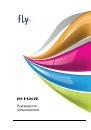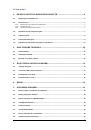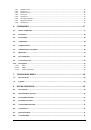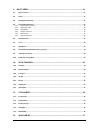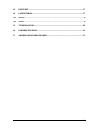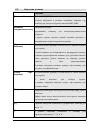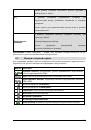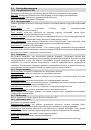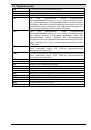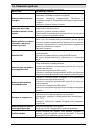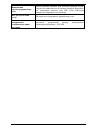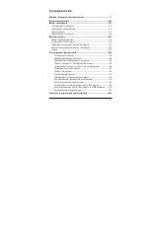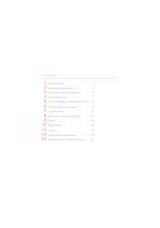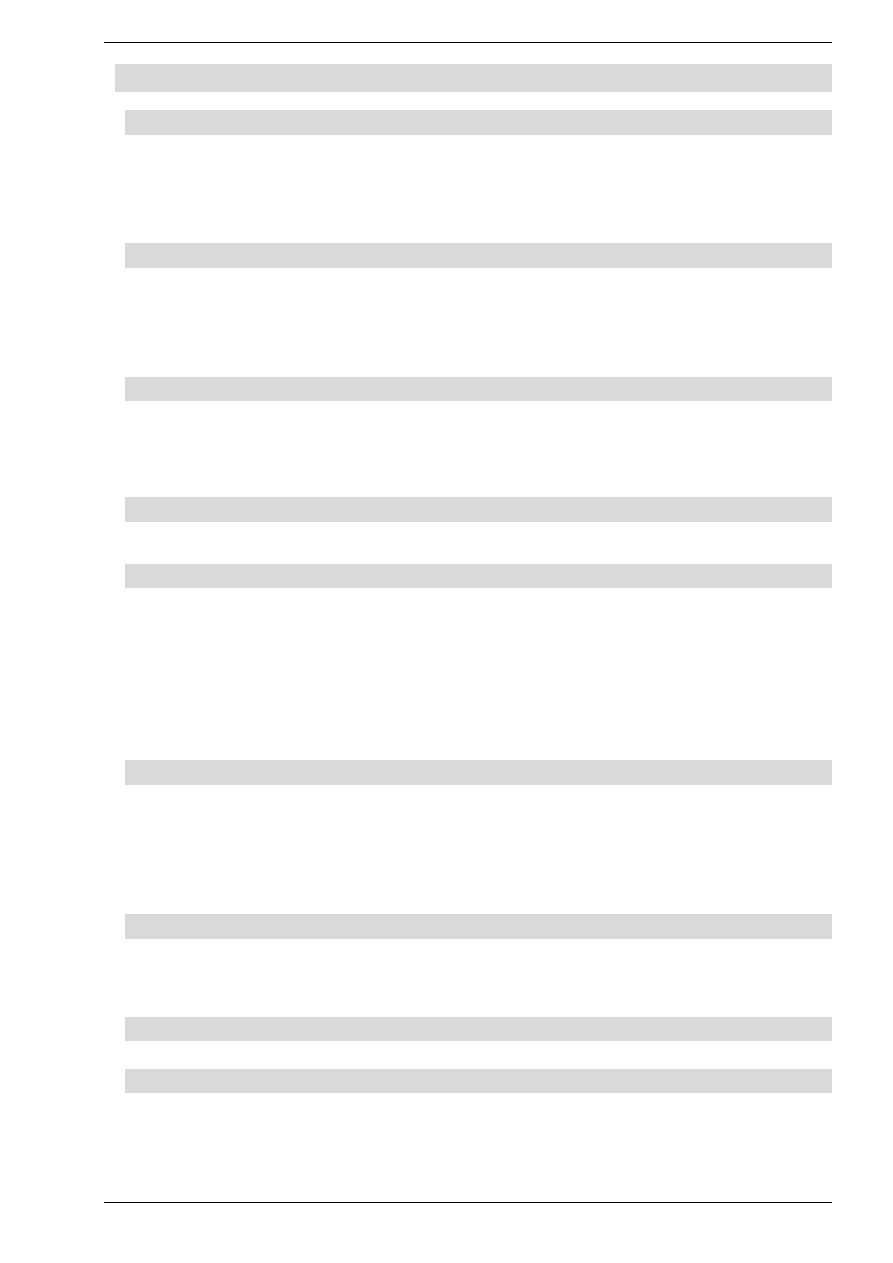
16
5.
Основные функции
5.1.
Ввод номера и установка соединения
В режиме ожидания (на главном экране) наберите необходимый номер при помощи
цифр на клавиатуре. Для соединения с абонентом нажмите центральную клавишу или
клавишу Вызов (или Опции – Вызов) для осуществления вызова с соответствующей SIM
карты (SIM1 или SIM2).
5.2.
Международные звонки
Для совершения международного вызова удерживайте клавишу 0 до появления
символа "+". Убедитесь в появлении символа на дисплее. Далее введите код страны, код
города/мобильного оператора и телефонный номер. По завершении ввода номера
нажмите клавишу Вызов для осуществления вызова.
5.3.
Поиск номера в телефонной книге
При необходимости совершить звонок абоненту, чей номер записан в телефонной книге,
необходимо зайти в меню и выбрать Тел.книгу или нажать правую софт-клавишу Имена.
Выбор имени искомого абонента из телефонной книги осуществляется при помощи
навигационных клавиш или путем ввода букв имени абонента в строку поиска.
5.4.
Завершение вызова
Для завершения любого разговора следует нажать клавишу Завершения вызова.
5.5.
Ответ на вызов
При входящем вызове телефон издает звуковой сигнал и/или вибрирует. Если номер
телефона, с которого осуществляется входящий вызов, записан в телефонной книге, то
дисплее будет отображаться имя абонента, которому соответствует данный
телефонный номер. Если соответствия номера входящего звонка не найдено, то будет
отображаться только номер телефона, с которого осуществляется вызов. Индикация
номера или имени абонента возможна при наличии услуги определителя номера. Для
ответа на вызов необходимо нажать клавишу Вызов.
5.6.
Экстренный вызов
Совершить вызов экстренных служб с телефона можно как при наличии SIM карт, так и
при их отсутствии. Экстренный вызов возможен в GSM сети любого оператора, в зоне
действия которого находится телефон. Для экстренного вызова необходимо набрать
номер экстренной службы (112) и нажать клавишу Вызов. Не обрывайте разговор, пока
оператор не завершит его самостоятельно.
5.7.
Вызов абонента из сообщений
Для совершения вызова на номер, содержащийся в SMS сообщении, необходимо,
находясь в режиме чтения сообщения, нажать Опции, выбрать пункт меню Вызов и SIM
карту, с которой будет осуществлён вызов.
5.8.
Опции во время разговора
5.8.1.
Новый вызов
Возможность совершить новый вызов во время текущего активного соединения.